Vous en avez récemment acheté un CAM de voir le contenu de Mediaset Premium mais vous ne savez pas comment l'insérer sur votre TV Samsung ? Vous ne pouvez pas profiter des contenus achetés avec la carte Mediaset Premium malgré le fait que le CAM est actif et fonctionne dans le menu de configuration TV ? Ne vous inquiétez pas, ce sont des problèmes assez courants et heureusement, ils peuvent être résolus assez facilement.
Les modules CAM sont les dispositifs qui permettent de voir les contenus cryptés du téléviseur : leur achat va de pair avec celui d'une carte, grâce à laquelle on obtient les droits de visionnage d'un contenu précis. Généralement, ceux qui achètent un CAM le font parce qu'ils ont acheté une carte Mediaset Premium et souscrit un abonnement à la célèbre télévision numérique terrestre payante. À cet égard, il est important de souligner que le CAM et le Smart CAM proposés par Premium sont deux choses différentes : le second, en fait, est un CAM sans fil avec lequel vous pouvez voir le contenu de Premium Play On Demand sur Internet et cela fonctionne un peu comme le Chromecast de Google.
Après avoir fait ce postulat nécessaire, revenons au sujet principal qui vous a amené à lire ce tutoriel et voyons, ensemble, comment insérer CAM dans Samsung TV: Je vais d'abord vous montrer toutes les étapes à suivre pour une installation correcte du module CAM puis, si vous en avez besoin, comment configurer le Mediaset Smart CAM. Bonne lecture et amusez-vous!
index
- Installation du module CAM
- Menu de configuration CAM
- Installation du Mediaset Premium Smart CAM
- Dépannage
Installation du module CAM

L'insertion du CAM dans le téléviseur est la première étape à franchir pour profiter des contenus actifs de la carte récemment achetée. Tout d'abord, assurez-vous que votre téléviseur Samsung dispose Interface commune (LÀ), c'est le port où insérer le CAM. En règle générale, les téléviseurs les plus récents ont tous le port Common Interface ou Common Interface Plus. D'un autre côté, les plus anciens peuvent ne pas en avoir.
Les principales différences entre les portes Interface commune et ceux Interface commune Plus (CI +) concernent la possibilité de visualiser des contenus Premium en HD (qui ne sont compatibles qu'avec Common Interface Plus) et la protection des contenus (un aspect qui n'affecte pas directement l'utilisateur). Si votre téléviseur ne dispose pas de l'interface commune, vous pouvez remédier au problème en achetant un adaptateur ou un décodeur externe.
Avant d'insérer le CAM dans votre téléviseur Samsung, assurez-vous qu'il contient une carte Mediaset Premium active. Pour une insertion correcte, la carte doit avoir la partie inférieure visible et orientée dans le même sens que la puce CAM. Lorsque vous l'insérez dans le CAM, assurez-vous qu'il est complètement enfoncé, sinon le code de la carte pourrait ne pas être reconnu par le CAM.

Vous pouvez maintenant procéder à l'installation du CAM dans le téléviseur Samsung. Allumez le téléviseur et insérez le CAM à l'intérieur de l'interface commune, en prenant soin de garder la puce à l'intérieur du module CAM vers le haut, comme indiqué dans le CAM à côté du symbole de la flèche. Attendez maintenant quelques secondes avant que votre téléviseur reconnaisse le module et procède à l'installation automatique du CAM.
Le premier écran qui apparaît sur l'écran du téléviseur vous avertit deInitialisation CAM en cours. Après quelques secondes d'attente, un nouvel écran s'ouvre, dans lequel il est dit que le CAM est maintenant fonctionnel. Une mise à jour logicielle peut également être notifiée sur le même écran.
Si l'avertissement concernant leMise à jour logicielle, il vous suffit d'attendre quelques secondes. En fait, votre téléviseur Samsung le fera tout seul, à la fois en termes de mise à jour du logiciel et d'activation complète du CAM. Le dernier écran affichera la confirmation du fonctionnement du module CAM inséré peu avant dans le téléviseur. Une autre chose importante à souligner est que la mise à jour du logiciel s'effectue à distance, il n'est donc pas nécessaire de connecter le téléviseur au réseau via un câble Ethernet ou Wi-Fi (tant que vous disposez d'une Smart TV).
Menu de configuration CAM

Après l'installation du CAM, il est possible de vérifier la bonne reconnaissance de la carte grâce au Menu de configuration CAM. Pour accéder à ce menu, appuyez sur la touche Menu sur votre télécommande, déplacez-vous avec le bouton flèche vers le bas sur l'article Transmission et, dans l'écran qui s'ouvre, sélectionnez la commande Interface commune.
Pour entrer dans le menu, appuyez sur l'option Menu CI. Une fois entré, vous pouvez sélectionner l'article correspondant au service pour lequel vous avez acheté les droits de visionnage (ex. Mediaset) ou la voix Paramètres avancés, pour avoir accès à une grande liste d'articles : Informations sur les modules, Informations sur la carte à puce, langue, Mise à jour logicielle, Protection de l'enfance, Réinitialiser aux paramètres d'usine.
Prenons un exemple pratique : si vous avez saisi un Carte Mediaset Premium, quand vous êtes dans le Menu CI sélectionnez l'article Mediaset. Dans le nouvel écran qui s'ouvre, les éléments suivants apparaissent : Informations sur la carte, Droits de visionnage, Recharges reçues, Offres spéciales. En appuyant sur l'option Informations sur la carte, obtenez des informations sur le numéro de carte, sa date d'expiration et le crédit restant à l'intérieur.

Si, par contre, vous sélectionnez l'élément Droits de visionnage, vous pouvez consulter quel abonnement est activé sur la carte Mediaset Premium que vous avez achetée. Pour visualiser les recharges effectuées précédemment sur la carte, déplacez-vous avec la touche flèche vers le bas à l'écran Menu principal - Mediaset et sélectionnez l'article Recharges reçues. Enfin, si vous souhaitez connaître les promotions exclusives que Mediaset a conçues pour vous, sélectionnez l'article Offres spéciales présent dans l'écran principal.
note: pour mon tutoriel j'ai utilisé le TV Samsung avec le code du modèle UE40J5100AK, la CAM Smart TV compatible avec le port Common Interface Plus, qui permet une visualisation HD. Les éléments du menu peuvent différer légèrement d'un téléviseur à l'autre, mais la procédure reste presque la même que celle que je vous ai expliquée.
Installation du Mediaset Premium Smart CAM
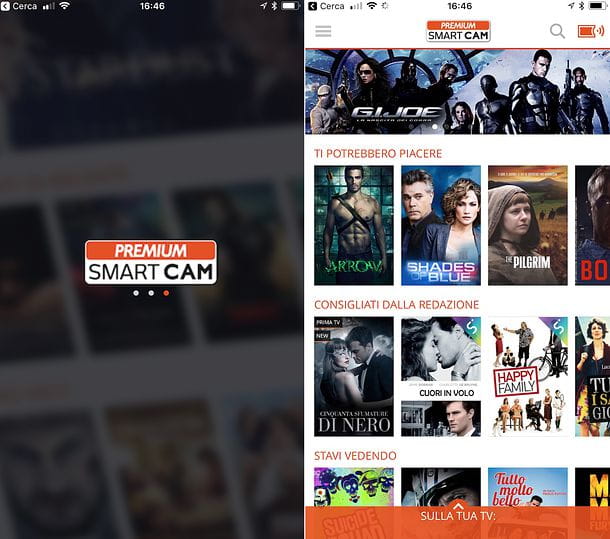
Afin de ne pas créer de confusion, il est bon de souligner la différence entre CAM et FAO intelligente de Mediaset Premium. S'ils peuvent sembler identiques, le fonctionnement est complètement différent. Si vous achetez une Smart CAM, vous pouvez consulter le contenu du catalogue Premium Play On Demand via Internet à l'aide d'une application indispensable à son fonctionnement sur votre smartphone ou tablette : Contrôle de la caméra intelligente.
L'installation de la Smart Cam s'effectue de la même manière qu'une CAM normale. Pour que cela fonctionne, cependant, une procédure différente est nécessaire. La première chose à faire est de télécharger l'application Contrôle de la caméra intelligente, disponible sur le Play Store et l'App Store. Une fois installée, ouvrez l'application et, sur son écran principal, appuyez sur le bouton Configurer pour démarrer la configuration Smart CAM.

Maintenant, sélectionnez le Réseau Wi-Fi auquel votre appareil mobile est connecté et procédez à la connexion de l'appareil sur lequel l'application Smart Cam Control est installée à la Smart CAM : vous pouvez choisir de vous connecter à l'aide du WPS routeur ou manuellement.
Si vous décidez d'opter pour le deuxième choix, vous devez connecter votre smartphone ou votre tablette au Réseau Wi-Fi Smart CAM. Si vous ne trouvez pas le réseau Wi-Fi de la Smart CAM, vous pouvez activer la connexion via le menu approprié de la Smart CAM dans les paramètres de votre téléviseur (les éléments de menu changent de TV en TV).
Une fois la configuration terminée, vous pourrez commencer à visionner le contenu Premium Play On Demand. Gardez simplement l'appareil mobile connecté au réseau Wi-Fi généré par la Smart CAM, démarrez l'application Contrôle de la caméra intelligente et enfin, sélectionnez le contenu que vous souhaitez, qui sera automatiquement projeté sur votre téléviseur. Pour plus d'informations à ce sujet, consultez mon tutoriel sur le fonctionnement de Premium Play.
Dépannage

Dans certains cas, le CAM peut ne pas fonctionner correctement, rendant impossible la visualisation des contenus pour lesquels les droits de visualisation ont été acquis. Si cela vous est également arrivé, assurez-vous d'abord que la carte est insérée dans le position correcte: la puce doit être orientée vers le haut et la puce de la carte doit être positionnée dans le même sens que celui utilisé pour le CAM.
Comment dit-on? Avez-vous inséré correctement mais le CAM continue à poser des problèmes et rend impossible la visualisation de la carte ? Dans ce cas, vous pouvez faire le réinitialiser les paramètres d'usine du CAM. Pour cela, appuyez sur le bouton Menu sur la télécommande, sélectionnez l'élément Transmission et, dans l'écran qui s'ouvre, appuie sur l'option Interface commune.
Maintenant, sélectionnez l'élément Menu CI, puis appuie sur l'option Paramètres avancés et, dans le nouvel écran, déplacez-vous avec la touche flèche vers le bas jusqu'à ce que la commande soit sélectionnée Réinitialiser aux paramètres d'usine. À ce stade, dans l'écran qui s'ouvre, tapez le PIN de votre téléviseur Samsung et appuyez sur le bouton OK sur la télécommande pour réinitialiser le CAM aux réglages d'usine. Après la réinitialisation, vous pouvez réessayer d'installer le CAM.
Si le CAM continue à vous poser des problèmes, vous pouvez essayer mettre à jour le logiciel du téléviseur. Pour cela, appuyez sur le bouton Menu sur la télécommande, déplacez-vous avec la touche fléchée vers le bas jusqu'à l'élément support et, dans l'écran qui s'ouvre, sélectionnez l'option Mise à jour du logiciel. Lancez la mise à jour en appuyant sur le bouton OK de la télécommande lorsque vous êtes sur l'article Mettre à jour maintenant et attendez la recherche de toute nouvelle mise à jour logicielle de votre téléviseur. Une fois la mise à jour terminée, réessayez la procédure d'installation de CAM.

Si cela ne résout pas le dysfonctionnement du CAM, vous pouvez essayer de contacter le fabricant du CAM par téléphone ou par email. En règle générale, la marque CAM et les références de l'entreprise sont placées au dos du CAM lui-même. Si vous ne trouvez aucune référence, tapez la marque du CAM sur n'importe quel moteur de recherche pour retrouver facilement l'adresse internet de l'entreprise.
Plus précisément, si le problème que vous rencontrez est causé par le Carte Mediaset Premium, vous pouvez contacter le service client par téléphone au 109.309.309 (payant) ou demandez de l'aide via discuter avec l'opérateur o Mon application Premium. Pour en savoir plus, je vous recommande de lire comment être contacté par Premium. Si, par contre, vous avez récemment résilié votre abonnement Mediaset Premium, vous pouvez lire mon tutoriel pour savoir comment retourner la Premium Smart CAM.


























